原文参考:
https://blog.csdn.net/qq_38410730/article/details/80500920
https://blog.51cto.com/13728740/2137366
https://blog.csdn.net/weixin_42342456/article/details/82390184
1.基础环境
| 环境配置 |
服务端 |
客户端 |
| 系统 |
Centos 7.6 |
Windows 7 |
| IP地址 |
192.168.5.254 |
|
| 安装软件 |
samba |
|
| 防火墙状态 |
关闭firewalld和selinux服务 |
关闭windows防火墙 |
2. 部署samba服务
(1)安装过程
yum -y install samba ##安装完成
rpm -qa |grep samba ##centos 7.6中安装完成的话会有这六个文件,如果不存在就说明没有安装
samba-4.8.3-6.el7_6.x86_64
samba-client-libs-4.8.3-6.el7_6.x86_64
samba-libs-4.8.3-6.el7_6.x86_64
samba-common-tools-4.8.3-6.el7_6.x86_64
samba-common-4.8.3-6.el7_6.noarch
samba-client-4.8.3-6.el7_6.x86_64
samba-common-libs-4.8.3-6.el7_6.x86_64
(2)配置共享目录
cd /etc/samba
cp smb.conf{,.origin}
vim smb.conf
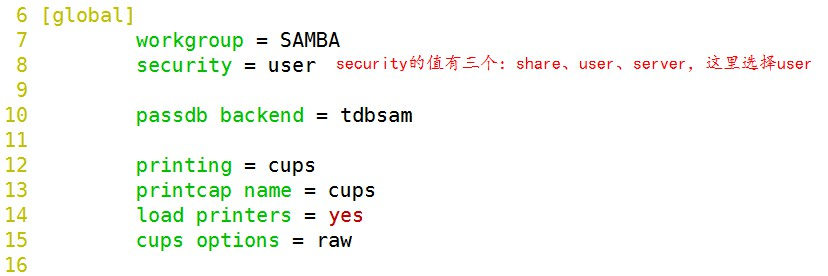
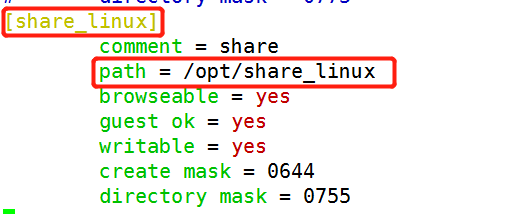
注:
security的值中share是共享的意思,但是这里设置成share会报错,所以选择了user;
创建共享目录:share_linux,path是它的路径,comment是文件注释,可以解释说明;其余的[homes] [printers] [print$]全都注释掉,保存退出。
(3)启动服务
systemctl start smb
systemctl enable smb
(4)创建登录用户和密码
useradd smbuser
smbpasswd -a smbuser
(5)修改共享目录的用户,否则在客户端无法写入;如果不允许客户端有写入权限,可以不用设置
chown smbuser.smbuser /opt/share_linux
3. 测试
在windows系统中的“运行”中输入:\\192.168.5.252 ,回车;
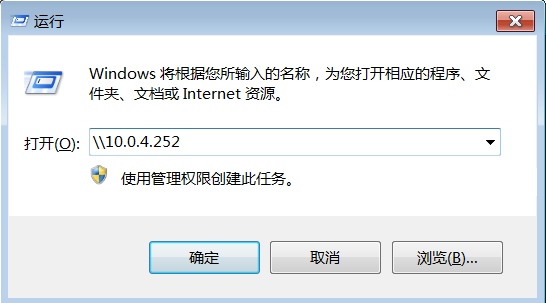
输入刚才创建的用户名登录进入;
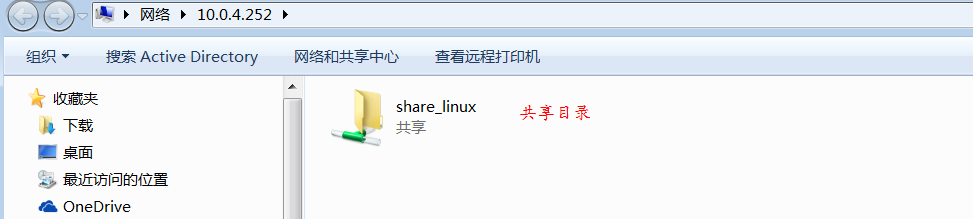
测试共享
服务端: cd /opt/share_linux
touch test.file
测试端:创建一个文件夹share_win


问题:
(1)注意security值的设定;
(2)注意创建用户时设置密码必须要使用smbpasswd;
(3)如果允许客户端上传文件的话,必须要设置共享目录的属主和属组为登录用户;
(4)注意设置服务端的防火墙策略,以防拦截。